Aktualisiert October 2024 : Beenden Sie diese Fehlermeldungen und beschleunigen Sie Ihr Computersystem mit unserem Optimierungstool. Laden Sie es über diesen Link hier herunter.
- Laden Sie das Reparaturprogramm hier herunter und installieren Sie es.
- Lassen Sie es Ihren Computer scannen.
- Das Tool wird dann Ihren Computer reparieren.
Windows hat Tonnen von Systemprogrammen oder EXE, die vielen nicht bekannt sind. Der Windows Task-Manager zeigt jedoch eine Liste von Programmen an, die Ressourcen auf Ihrem Computer verwenden. Eines der Programme, auf das ich aufmerksam wurde, war LockApp.exe. Manchmal hatte ich gesehen, dass es eine Menge Ressourcen verbraucht, und manchmal nicht. Wenn ich mich in vielen Foren umgesehen habe, scheint es manchmal 35% Ressourcen und sogar GPU-Nutzung verbraucht zu haben. In diesem Beitrag besprechen wir, was LockApp.exe ist und was Sie tun sollten, falls es verdächtig aussieht.
LockApp.exe in Windows 10
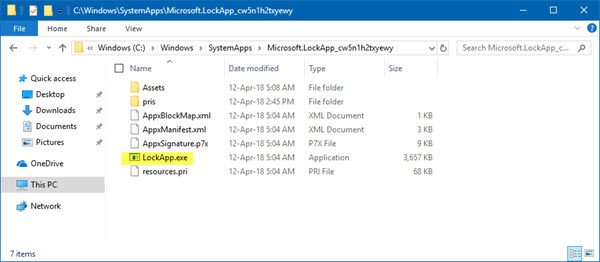
Es ist eine offizielle Anwendung von Microsoft und ist Teil der Standard-Sperrbildschirm-Anwendung unter Windows. Es ist sicher. Sie befindet sich normalerweise unter Windows > SystemApps > Microsoft.LockApp_XXXXXXXX> LockApp.exe. Es ist möglich, dass dies viel mehr als das tun könnte, einschließlich der Benachrichtigung über ein Update, wenn Sie Ihren PC entsperren.
Ist LockApp.exe ein Virus?
Das legit LockApp.exe Programm befindet sich im Ordner C:WindowsSystemAppsMicrosoft.LockApp_cw5n1h2txyewy. Wenn es sich an einem anderen Ort befindet, könnte es sich um Malware handeln. Zur Bestätigung können Sie mit der rechten Maustaste auf die Datei > Eigenschaften > Registerkarte Details klicken. Sie sehen, dass es sich um eine Windows OS-Datei handelt. In jedem Fall ist es am besten, wenn Sie Ihren Antiviren- oder Windows Defender-Scan ausführen.
Kurz bevor wir fortfahren, wenn Sie irgendein Datei-Überwachungstool verwenden und es Sie über seine Änderung auslöste, bedeutet es nicht sein Schlechtes. Die Datei ist ordnungsgemäß von Microsoft signiert, und möglicherweise wurde ein Update an die Datei gesendet.
Wie stellt man sicher, dass LockApp.exe nicht infiziert ist
Trotzdem ist es an der Zeit, Windows Defender zu verwenden, das eine native Integration in Windows 10 hat. Starten Sie Windows Defender Security System über das Menü Programme. Gehen Sie zu Home > Viren- und Bedrohungsschutz > Führen Sie eine erweiterte Überprüfung durch.
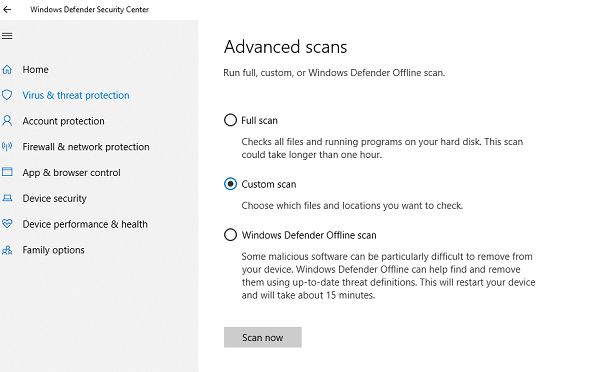
Der erste Schritt besteht darin, benutzerdefinierte Scans zu verwenden und Dateien und Speicherorte auszuwählen, die Sie überprüfen möchten. Wählen Sie in diesem Fall LockApp.exe. Wenn dies keine Warnung ausgibt, verwenden Sie Windows Defender Offline, um dies zu überprüfen. Dies stellt sicher, dass der Virus nicht dupliziert werden kann, da die Privilegien für jedes Programm dort sehr niedrig sind.
So deaktivieren Sie LockApp.exe
Wir empfehlen die Verwendung dieses Tools bei verschiedenen PC-Problemen.
Dieses Tool behebt häufige Computerfehler, schützt Sie vor Dateiverlust, Malware, Hardwareausfällen und optimiert Ihren PC für maximale Leistung. Beheben Sie PC-Probleme schnell und verhindern Sie, dass andere mit dieser Software arbeiten:
- Download dieses PC-Reparatur-Tool .
- Klicken Sie auf Scan starten, um Windows-Probleme zu finden, die PC-Probleme verursachen könnten.
- Klicken Sie auf Alle reparieren, um alle Probleme zu beheben.
Wenn Sie die Ausführung von LockApp.exe stoppen möchten, können Sie den Ordner Microsoft.LockApp_cw5n1h2txyewy umbenennen. Oder Sie können die Registry so modifizieren, dass sie nicht mehr läuft:
Öffnen Sie die Windows-Registrierung und navigieren Sie zum folgenden Pfad:
HKEY_LOCAL_MACHINESOFTWAREMicrosoftWindowsCurrentVersionAuthentifizierungLogonUISessionData
Im rechten SeitenWindows sehen Sie nun DWORD AllowLockScreen. Doppelklicken Sie darauf und setzen Sie den Wert auf 0.
Haben Sie Probleme mit LockApp.exe? Vielleicht hat Ihr Sperrbildschirm aufgehört zu funktionieren, oder er war auf dem Display hängen geblieben? Lassen Sie es uns in den Kommentaren wissen.
EMPFOHLEN: Klicken Sie hier, um Windows-Fehler zu beheben und die Systemleistung zu optimieren
